Consulte os conetores suportados para a solução Application Integration.
Faça a gestão das integrações
Pode modificar uma integração configurando tarefas, acionadores ou associações de limite. Também pode atualizar os detalhes da integração, como modificar a definição para ocultar variáveis nos registos, no Cloud Logging, no registo local e atualizar a conta de serviço e a descrição da sua integração.
Bloqueios de edição de integração
As integrações são entidades de tempo de design que são frequentemente desenvolvidas em colaboração com vários autores. Embora uma integração só possa ser editada ativamente por um autor de cada vez, as equipas podem colaborar numa integração e acompanhar as alterações no estado através das respetivas versões.
Só pode editar uma versão DRAFT da integração e executar apenas a versão ACTIVE da integração. Para ver informações sobre as diferentes versões de integração, consulte o artigo Versões de integração.
Quando abre uma integração, pode encontrar uma mensagem semelhante à seguinte no editor de integração:
- Se abrir a integração que está a ser editada por outro utilizador, é apresentada a seguinte mensagem no editor de integração, uma vez que apenas um utilizador pode atualizar a integração num determinado momento:
test-user@gmail.com is currently editing the integration. Edit features are temporarily disabled.
Para editar a integração, clique em Assumir. É criada uma nova versão no estado
DRAFTna integração para si, e a capacidade de edição é desativada para os outros utilizadores. A figura seguinte mostra o bloqueio de edição no editor de integração.

-
Se abrir uma integração publicada, a versão da integração está no estado
ACTIVE. Para editar a integração, clique em Ativar edição. É criada uma nova versão com o estadoDRAFT.This version is currently active. Editing features are disabled.
Para editar a integração, clique em Ativar edição. É criada uma nova versão no estado
DRAFTna integração. A figura seguinte mostra o bloqueio de edição no editor de integração.

Edite uma integração
Para ver e editar um fluxo de integração, siga estes passos:
- Na Google Cloud consola, aceda à página Application Integration.
- No menu de navegação, clique em Integrações.
É apresentada a página Integrações, que lista todas as integrações disponíveis no Google Cloud projeto.
- Clique na integração que quer editar. Esta ação abre a integração no editor de integrações.
Se a integração não estiver no estado
DRAFT, está bloqueada para edição. Para obter informações sobre bloqueios de edição, consulte o artigo Bloqueios de edição de integração.
Elimine integrações
Para eliminar uma integração, siga estes passos:
- Na Google Cloud Console, aceda à página Integração de aplicações.
- Clique em Integrações no menu de navegação do lado esquerdo para abrir a página Integrações.
- Execute um dos seguintes passos na página Lista de integrações:
- Para a integração existente que quer eliminar, clique em Ações.
- Selecione Eliminar no menu pendente.
É apresentada uma caixa de diálogo de confirmação.
- Clique na integração existente que quer eliminar.
Esta ação abre a integração no editor de integração.
- Na barra de ferramentas do criador, clique em (menu Ações) e selecione Clonar integração > Eliminar todas as versões.
É apresentada uma caixa de diálogo de confirmação.
- Clique em Eliminar para eliminar a integração permanentemente.
Faça a gestão dos detalhes da integração
Pode ver o resumo da integração e atualizar as definições da mesma. A imagem seguinte mostra os ícones Definições de integração e Informações de integração na barra de ferramentas do editor de integração de aplicações:
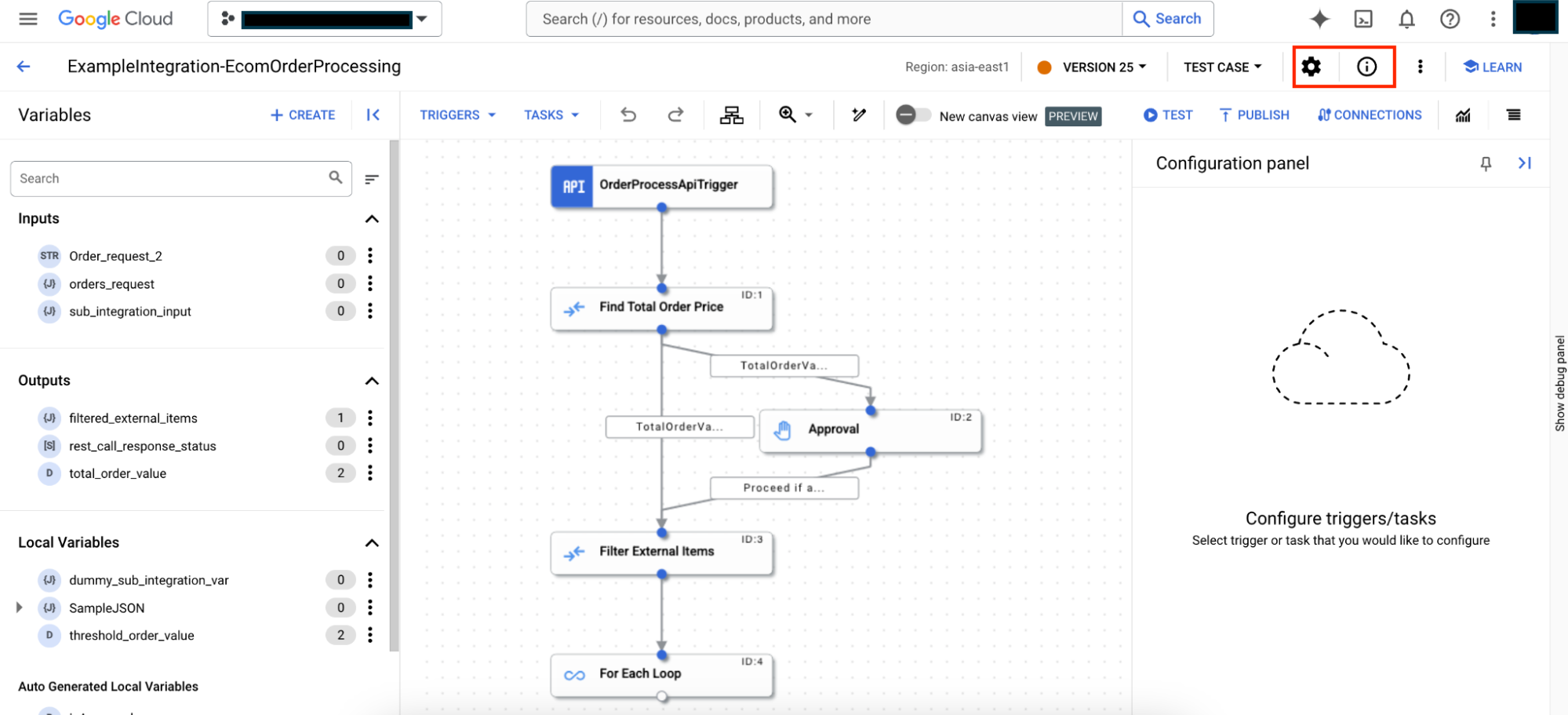
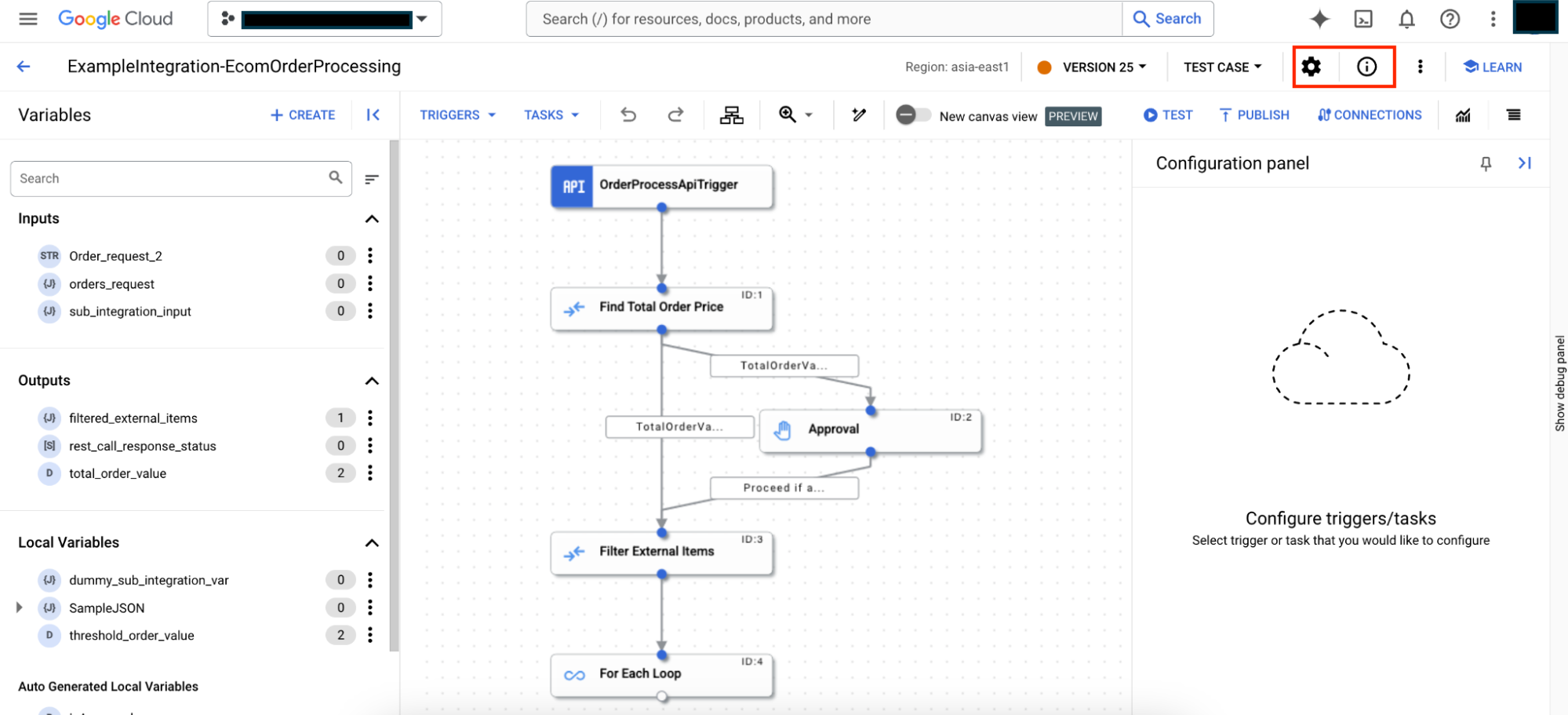
Veja detalhes da integração
Para ver os detalhes de uma integração, abra a integração no editor de integrações e clique em (Informações de integração) na barra de ferramentas do criador. A imagem seguinte mostra os detalhes da integração:
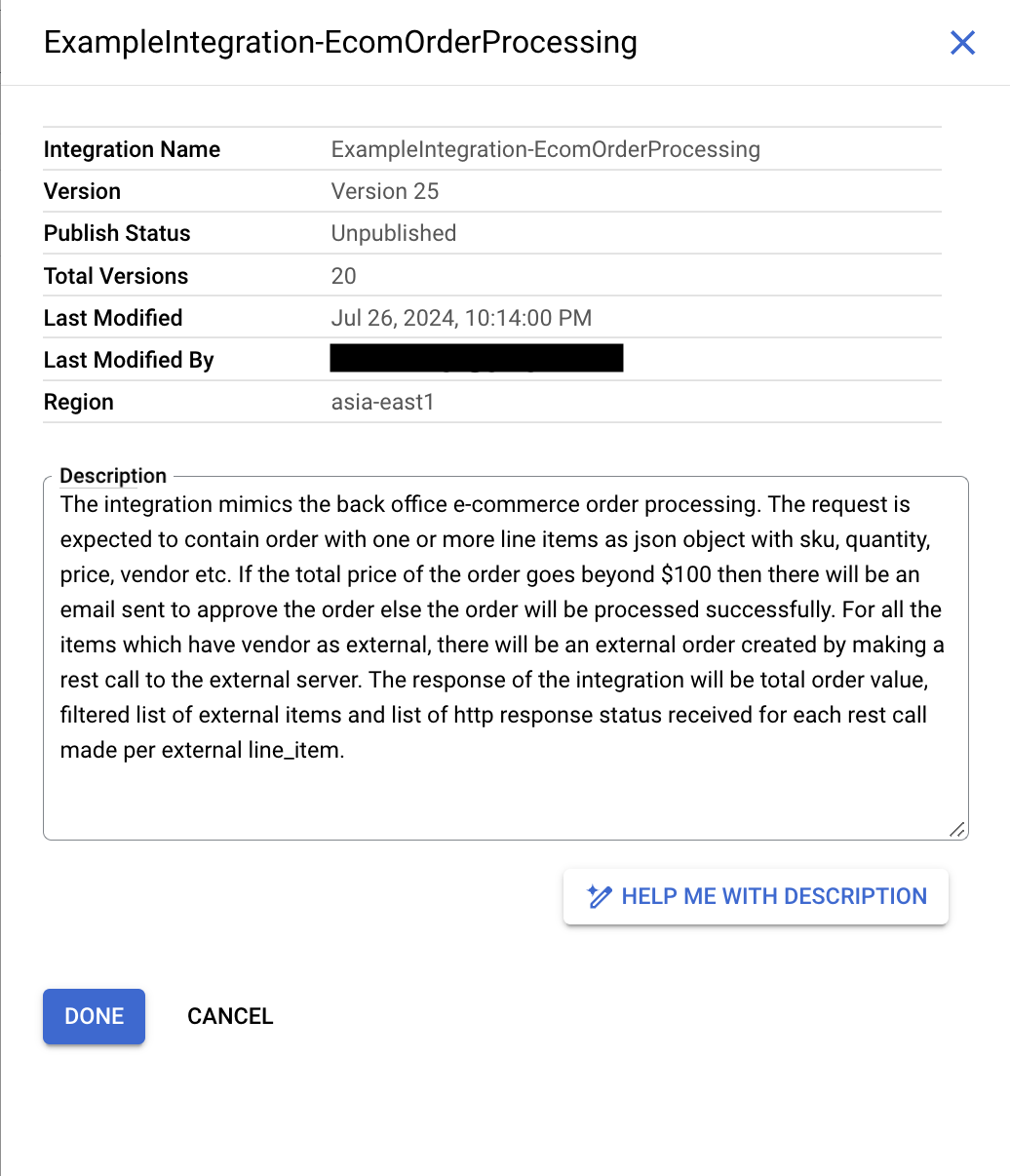

O resumo da integração inclui as seguintes informações:
- Nome da integração: o nome da integração.
- Versão: a versão atual da integração juntamente com o nome da versão (se existir). Para obter informações sobre o controlo de versões, consulte o artigo Versões.
- Estado de publicação: o estado de publicação da versão atual da integração; Publicado ou Não publicado.
- Total de versões: o número total de versões de integração criadas para a integração.
- Última modificação: a data e a hora em que a versão de integração atual foi editada ou modificada pela última vez.
- Última modificação por: o nome do utilizador que editou ou modificou a versão da integração pela última vez.
- Região: a localização regional onde a integração foi criada.
- Descrição: a descrição da integração. Para gerar uma descrição da integração com o Gemini, consulte o artigo Crie integrações com o Gemini Code Assist.
Edite os detalhes da integração
Para editar os detalhes de uma integração, abra a integração no editor de integrações e clique em (Definições de integração) na barra de ferramentas do criador. A imagem seguinte mostra o painel Definições de integração:
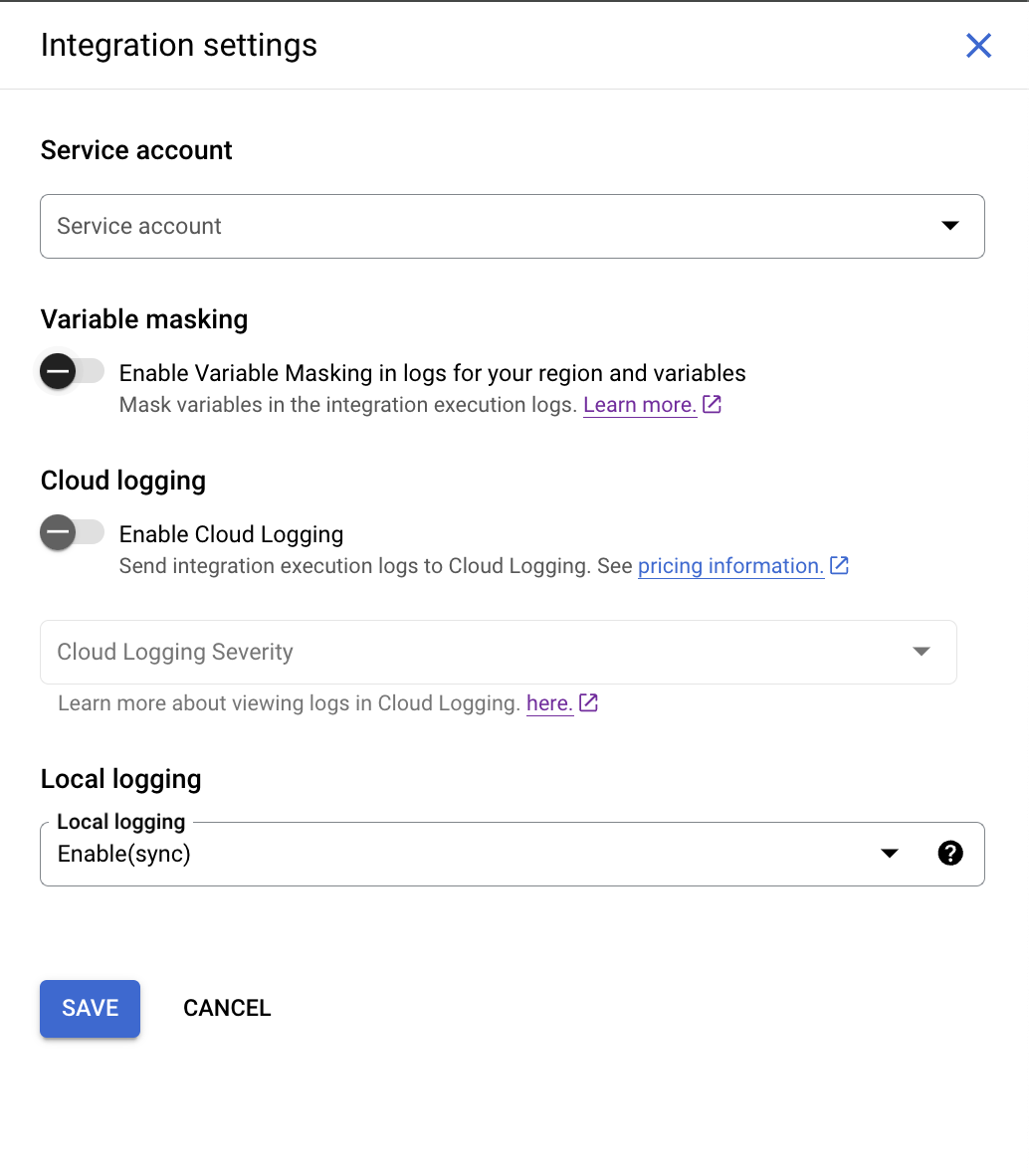
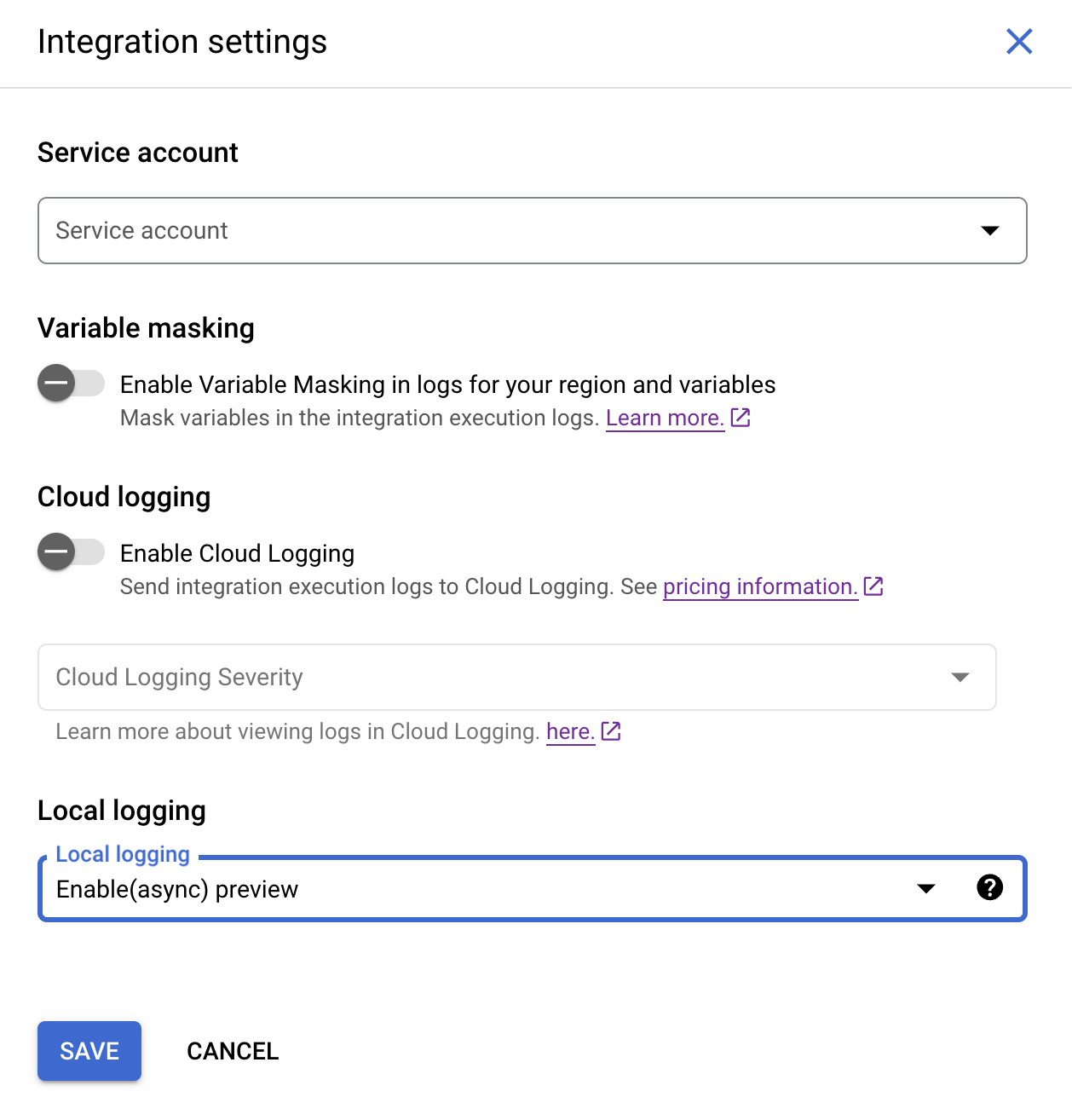
O resumo da integração inclui as seguintes informações:
- Conta de serviço: a conta de serviço anexada à integração.
- Ativar ocultação de variáveis nos registos (pré-visualização): a definição para ativar a ocultação de variáveis nos registos de execução da integração. Se ativar a ocultação para a sua integração, certifique-se de que também a ativou ao nível da região e da variável.
Para obter informações sobre a ocultação, consulte o artigo Oculte dados confidenciais nos registos.
- Ativar Cloud Logging: a definição para ativar ou desativar o Cloud Logging. Para mais informações, consulte o artigo Veja registos no Cloud Logging.
- Registo local: a definição para ativar ou desativar a gravação dos dados ou metadados da integração durante a respetiva execução. Por predefinição, o registo local está definido como Ativar(assíncrono). Neste modo, a integração demora relativamente menos tempo a ser executada em comparação com o modo Ativar(sincronizar), porque a integração de aplicações escreve os dados de registo de forma assíncrona durante a execução da integração. No entanto, este modo não garante a geração de registos para todas as execuções. Em casos raros, como uma falha do servidor físico, é possível que não sejam gerados registos para uma execução de integração. Para mais informações, consulte o artigo Registo local.
O que se segue?
- Saiba como testar e publicar integrações.
- Saiba como criar uma integração.
- Saiba como clonar integrações.
- Saiba mais sobre os registos na integração de aplicações.

